Roland GI-10 User Manual
Browse online or download User Manual for Guitars Roland GI-10. Mode d`emploi - Roland Central Europe [en]
- Page / 72
- Table of contents
- BOOKMARKS



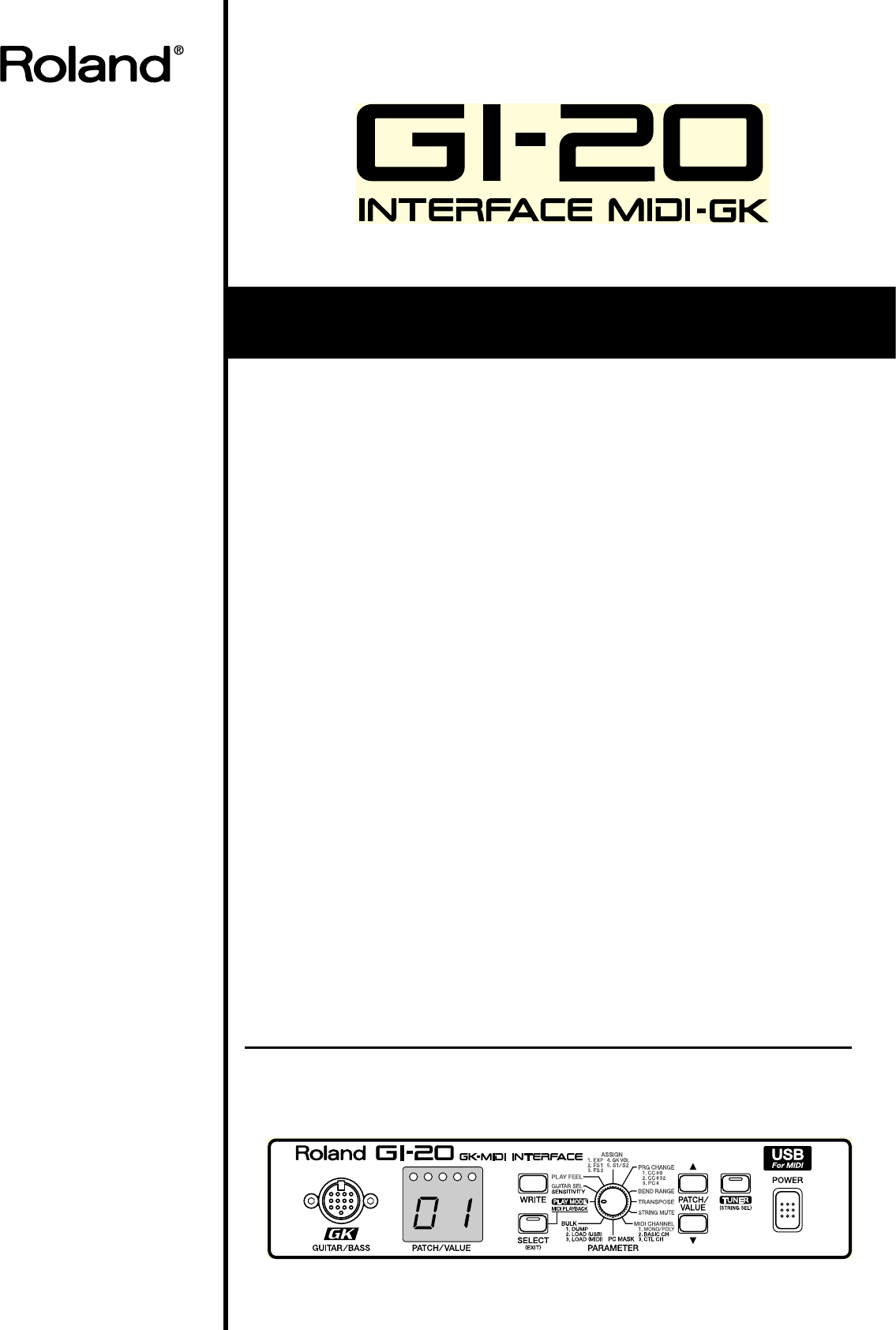
- Mode d’emploi 1
- CAUTIONS D'UTILISATION 2
- ATTENTION 3
- NOTES IMPORTANTES 4
- Table des matières 5
- Face avant et face arrière 6
- Face arrière 7
- 10 11 12 13 14 15 16 17 7
- Trajet du signal 8
- Préparatifs 9
- Exemples de connexion 10
- Déclenchement des sons 11
- Qu’est-ce qu’un Patch? 12
- Sélection des Patches 13
- Pour ne pas changer de Patch 13
- Afficheur 13
- Réglage du canal MIDI 14
- (MIDI CHANNEL) 14
- Contrôleurs continus 15
- Utilisation de la guitare 16
- Connexion à un ordinateur 17
- Rappel des réglages de 18
- Réglage de la réponse de jeu 18
- (PLAY FEEL) 18
- Sélection de la fonction des 19
- (Ex.) CC 1 20
- Transposition du son 23
- (TRANSPOSE) 23
- Réglage de la plage de 23
- (1 octave) 24
- Sélection des sons d’un 25
- Désactivation de certaines 26
- Sauvegarde des réglages 26
- Copie de Patches 27
- Accordeur (TUNER) 28
- Chargement de données par 30
- MIDI (BULK LOAD (MIDI)) 30
- (BULK LOAD (USB)) 31
- Réduction du volume des 32
- Bend (BEND RANGE MAX) 32
- Chapitre 4 Autres fonctions 34
- Chapitre 5 Annexes 35
- Messages d’erreur 37
- Fonctions MIDI 40
- 3. Transmission de données 41
- Tableau des fonctions MIDI 43
- Caractéristiques techniques 44
- Installation et configuration 45
- (Windows) 46
- Câble USB 47
- Port USB de l'ordinateur 47
- Ordinateur 47
- Cliquez sur [OK] 49
- Cliquez sur [Oui] 49
- Redémarrez Windows 54
- Paramètres de réglage 57
- Windows 98 58
- (Macintosh) 59
- Configuration du pilote 60
- Manufacturer : 64
- Studio Location : 64
- Assistance 65
- Suppression du pilote 67
- Windows Me/98 68
- Macintosh 68
- À jour au 1er décembre 2002 72
Summary of Contents
Mode d’emploiMerci d’avoir fait confiance à l’interface MIDI-GK Roland GI-20.Avant d’utiliser l’appareil, lisez attentivement les sections intitulées
10PréparatifsExemples de connexionUne fois la guitare ou la basse prête, reliez les différents appareils comme indiqué sur les exemples de connexion c
11Chapitre 1 Déclenchement de sonsDéclenchement des sons d’un module de sonsCette section vous explique comme relier la GI-20 à un module de sons MIDI
12Chapitre 1 Déclenchement de sonsfig.01-054. Jouez chaque corde séparément avec la force maximum avec laquelle elle devra être jouée par la suite. Pa
13Chapitre 1 Déclenchement de sons• BEND DATA THIN (p. 31)• RECEIVE CONTROL CHANGE DATA THIN (p. 32)• BEND RANGE MAX (p. 32)• USB DRIVER TYPE (p. 33)C
14Chapitre 1 Déclenchement de sonsRéglage du canal MIDI (MIDI CHANNEL)Sélection du mode de transmission (MONO/POLY)La GI-20 propose deux modes de tran
15Chapitre 1 Déclenchement de sons* Par défaut, tous les Patches sont en mode MONO et le canal de base est réglé sur le canal 1.1. Placez le sélecteu
16Chapitre 1 Déclenchement de sonsProgram ChangeCes messages permettent de sélectionner les Patches de la GI-20.Les Program Changes 0 à 49 corresponde
17Chapitre 1 Déclenchement de sonsConnexion à un ordinateurCette section vous explique comment relier la GI-20 à un ordinateur par un câble USB et s’e
18Chapitre 2 Création de ses propres réglages (Patches)Rappel des réglages de sensibilité d’entréeSélectionnez les réglages de sensibilité d’entrée co
19Chapitre 2 Création de ses propres réglages (Patches)Action des différents réglages PLAY FEEL :Sélection de la fonction des pédales et des commutate
2USING THE UNIT SAFELY001• Avant d'utiliser l’appareil, veuillez lire les instruc-tions ci-dessous et la totalité du mode d'emploi...
20Chapitre 2 Création de ses propres réglages (Patches)1. Placez le sélecteur PARAMETER sur “ASSIGN”.fig.02-112. Au moyen du bouton [SELECT], sélectio
21Chapitre 2 Création de ses propres réglages (Patches)Pd: Patch DownFait descendre le numéro de Patch d’une unité à chaque pression sur le commutateu
22Chapitre 2 Création de ses propres réglages (Patches)* En mode de transmission “POLY” (p. 14), les variations de hauteur causées par les fonctions G
23Chapitre 2 Création de ses propres réglages (Patches)Transposition du son (TRANSPOSE)Sur la GI-20, il est possible de transposer (par demi-tons) par
24Chapitre 2 Création de ses propres réglages (Patches)pied ou à la pédale (fonction Assign, p. 19) et que la valeur BEND RANGE se trouve dans la plag
25Chapitre 2 Création de ses propres réglages (Patches)Sélection des sons d’un appareil externe (PRG CHANGE)Il est possible de transmettre des message
26Chapitre 2 Création de ses propres réglages (Patches)Désactivation de certaines cordes (STRING MUTE)1. Placez le sélecteur PARAMETER sur “STRING MUT
27Chapitre 2 Création de ses propres réglages (Patches)Copie de PatchesIl est possible de copier les réglages d’un Patch pour les affecter à un autre.
28Chapitre 3 Fonctions pratiques de la GI-20Accordeur (TUNER)La GI-20 dispose d’un accordeur intégré utilisable pour la guitare comme la basse.1. Fait
29Chapitre 3 Fonctions pratiques de la GI-20Désactivation de la transmission des messages de Program Change (PC MASK)Vous pouvez couper la transmissio
3IMPORTANT: THE WIRES IN THIS MAINS LEAD ARE COLOURED IN ACCORDANCE WITH THE FOLLOWING CODE.BLUE:BROWN:As the colours of the wires in the mains lead o
30Chapitre 3 Fonctions pratiques de la GI-205. Appuyez ensuite sur le bouton [WRITE].Les données sont transmises à l’appareil externe via les ports MI
31Chapitre 3 Fonctions pratiques de la GI-20Chargement de données par USB (BULK LOAD (USB))Les données rechargées par BULK LOAD remplacent les réglage
32Chapitre 3 Fonctions pratiques de la GI-20Réduction du volume des messages de contrôleurs continus transmis(RECEIVE CONTROL CHANGE DATA THIN)Fonctio
33Chapitre 3 Fonctions pratiques de la GI-20Sélection du type de pilote USBSi vous utilisez la GI-20 avec un ordinateur via USB, vous avez la possibil
34Chapitre 4 Autres fonctionsRéinitialisation sur les réglages par défaut (Factory Reset)La procédure permettant de ramener les paramètres internes de
35Chapitre 5 AnnexesAssistanceSi aucun son n’est produit ou que vous rencontrez des problèmes de fonctionnement, commencez par essayer les solutions s
36Chapitre 5 AnnexesImpossible de jouer les notes du registre grave de la guitare ou de la basse → Les données émises sur le port MIDI OUT peuvent êtr
37Chapitre 5 AnnexesMessages d’erreurUn message d’erreur s’affiche à l’écran en cas d’opération incorrecte ou s’il est impossible d’exécuter une procé
38Chapitre 5 AnnexesMessages de System Exclusive (SysEx) Roland1. Format des messages de System ExclusiveTous les messages de System Exclusive Roland
39Chapitre 5 Annexes* La taille des données demandées ne correspond pas au nombre d'octets constituant le message DT1, mais représente les champs
4NOTES IMPORTANTES291aOutre les instructions indiquées à la section “CONSIGNES DE SÉCURITÉ” en pages 2 et 3, veuillez lire et respecter les instructio
40Chapitre 5 AnnexesFonctions MIDI Modèle : GI-20Date : 28 décembre 2002Version : 1.001. USBLorsque le paramètre MIDI PLAYBACK est sur OFF, les ports
41Chapitre 5 Annexes3. Transmission de donnéesLes messages suivants sont transmis sur le port USB et sur les ports MIDI (lorsque leparamètre MIDI PLAY
42Chapitre 5 Annexes4. Communications par messages exclusifsLa GI-20 est capable de transmettre et recharger des réglages de paramètres de Patches et
43Chapitre 5 AnnexesMIDI Implementation ChartFonctions...Canalde baseModeNumérode note : VélocitéAfterTouchPitch BendContrôleurscontinusProgramChangeS
44Chapitre 5 AnnexesCaractéristiques techniquesGI-20 : Interface MIDI-GK ● Patches50 ● Écran2 caractères, 7 segments à LED ● ConnecteursEntrée GK INCo
45Installation et configurationdu pilotePour pouvoir utiliser la GI-20 en USB, vous devez installer son pilote MIDI USB. Le pilote MIDI USB est fourni
46Installation et configuration du pilote (Windows)Installation du pilote Windows XP1.Ne raccordez pas encore la GI-20 à l’ordinateur et lancez Windo
47Installation et configuration du pilote (Windows)5.Refermez ensuite la fenêtre “Propriétés système” via la touche [OK].6.Quittez toutes les applicat
48Installation et configuration du pilote (Windows)L’Assistant Ajout de nouveau matériel détecté apparaît.fig.d0612.Vérifiez que l’écran indique bien
49Installation et configuration du pilote (Windows)La boîte de dialogue Insérer Disque s’ouvre. fig.d0915.Cliquez sur [OK].La boite de dialogue “Fichi
5Convensions utilisés dans ce mode d’emploi● Les termes entre crochets [ ] indiquent des boutons ou sélecteurs en façade.(Exemple)[WRITE] : Bouton WR
50Installation et configuration du pilote (Windows)Procédez à présent à la configuration du pilote. (p. 57)En cas de modification du paramètre “Quelle
51Installation et configuration du pilote (Windows) Windows 20001.Sans avoir encore connecté la GI-20 à l’ordinateur, lancez Windows.Débranchez tous
52Installation et configuration du pilote (Windows)Ouvrez la boîte de dialogue “Exécuter...”.fig.d1610.Dans la boîte de dialogue qui s’affiche, saisis
53Installation et configuration du pilote (Windows)La boîte de dialogue Insérer disque s’affiche.fig.d1813.Cliquez sur [OK].La boîte de dialogue “Fich
54Installation et configuration du pilote (Windows)* Si la boîte de dialogue Modification des paramètres système s’affiche, cliquez sur [Oui]. Windows
55Installation et configuration du pilote (Windows) Windows Me/981.Sans avoir encore connecté la GI-20 à l’ordinateur, démarrez Windows.Déconnectez
56Installation et configuration du pilote (Windows)6.Connectez la GI-20 à l’ordinateur.1) Appareil hors tension, reliez l’adaptateur secteur à la GI-2
57Installation et configuration du pilote (Windows)Paramètres de réglage Affectation des ports d’entrée et de sortie MIDIWindows XP/2000/Me1.Ouvrez l
58Installation et configuration du pilote (Windows)Windows 981.Ouvrez le “Panneau de configuration”.Cliquez sur le bouton Démarrer de Windows. Dans le
59Installation et configuration du pilote (Macintosh)Installation du piloteUtiliser OMS ou FreeMIDI comme pilote MIDI.Le pilote GI-20 fournit un modul
6Face avant et face arrièreFace avantfig.00-011. Connecteur GK INPermet de relier le capteur MIDI au moyen du câble GK fourni avec la GI-20.* Pour tou
60Installation et configuration du pilote (Macintosh)4.Vérifiez l’emplacement d’installation, puis cliquez sur [Installer].* Si un message du type sui
61Installation et configuration du pilote (Macintosh)4.La boîte de dialogue “Create a New Studio setup” s’ouvre. Cliquez sur [OK].fig.d355.La fenêtre
62Installation et configuration du pilote (Macintosh)La fenêtre “Studio Setup” s’ouvre. fig.d419.Donnez le nom “GK IN/MIDI OUT” au périphérique MIDI r
63Installation et configuration du pilote (Macintosh) Configuration sous FreeMIDI1.Connectez la GI-20 à l’ordinateur.1) Appareil hors tension, reliez
64Installation et configuration du pilote (Macintosh)6.Dans la boîte de dialogue qui apparaît, sélectionnez les appareils MIDI reliés auxports de la G
65AssistanceProblèmes relatifs à Windows ou au MacintoshProblème survenant uniquement sous WindowsProblèmes survenant uniquement sur MacintoshProblème
66Assistance ❏ L’ordinateur est-il conforme au protocole USB ?Si l’ordinateur employé ne répond aux caractéristiques électriques du protocole USB, vou
67Assistancepériphérique. Pour ce faire, mettez la GI-20 hors tension.Si l’indication “Composite USB Device” (ou un autre) disparaît après la mise hor
68AssistanceWindows Me/981. Démarrez Windows en ayant pris soin de débrancher tous les câbles USB (sauf ceux du clavier et de la souris).2. Reliez la
69IndexAAccordage ... 28Accordeur ...
7Face avant et face arrièreFace arrièrefig.00-0210.Crochet de fixation du cordon secteurPermet d’éviter que le cordon de l’adaptateur secteur ne se dé
70IndexRRECEIVE CONTROL CHANGE DATA THIN ... 13, 32Réinitialisation d’usine ... 34SS1/S2, b
Cet appareil est conforme à la Directive Européenne EMC 89/336/EEC.Pays de l'UEFor CanadaThis Class B digital apparatus meets all requirements of
À jour au 1er décembre 2002Imprimé chez Roland France 03231556 ’03-03-A3-11DS
8Face avant et face arrièreTrajet du signalfig.00-04MODULEDE SONSLECTUREMIDIPédale d'expressionCommutateur au piedGuitare/BassePÉDALIERMIDI
9PréparatifsÉléments nécessaires● Vous avez besoin d’une guitare ou d’une basse équipée d’un capteur hexaphonique permettant de restituer séparément l
More documents for Guitars Roland GI-10

 (100 pages)
(100 pages) (100 pages)
(100 pages) (2 pages)
(2 pages) (4 pages)
(4 pages)







Comments to this Manuals